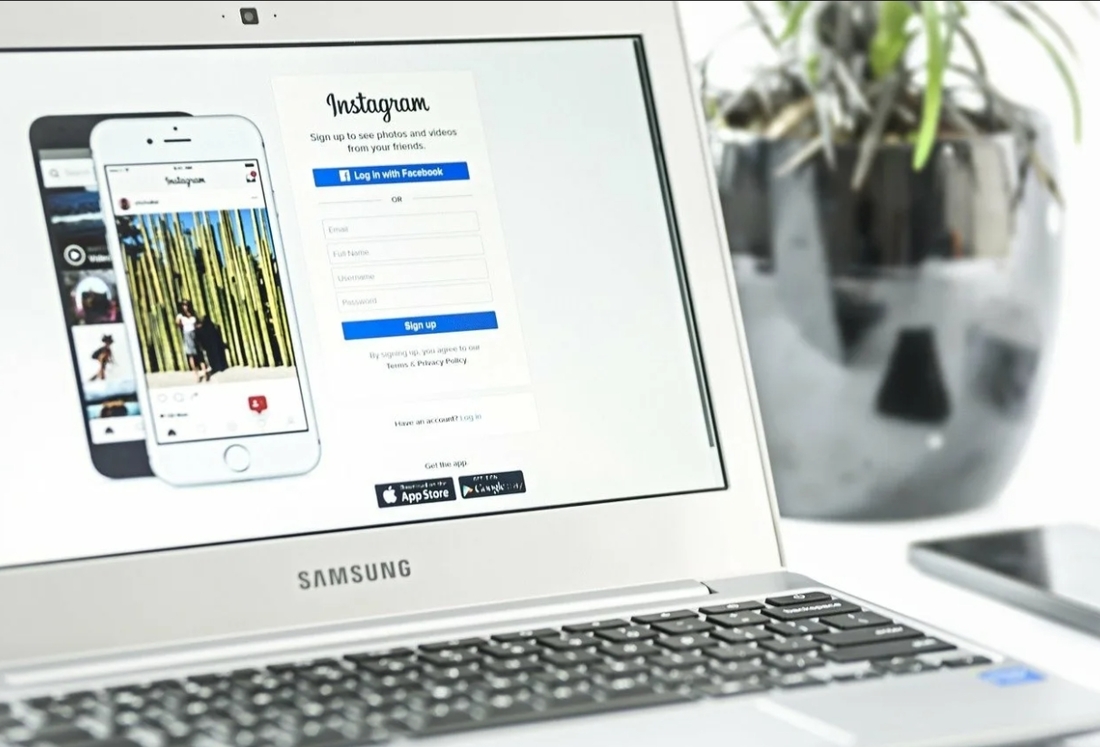
Как загружать фотографии в Instagram с компьютера. Добавление картинки через браузер Яндекса. Использование программ и приложений. Загрузка фотографий на компьютере Mac.
Смартфон практически всегда под рукой, так что попасть в социальные сети мгновенно не представляет труда. Instagram прежде всего мобильное приложение. Но бывают ситуации, когда телефон недоступен. Добавить фото в «Инстаграм» можно и с компьютера. Давайте разберемся, как выполнить эту задачу без телефона.
Добавление изображений в веб-браузере (на иллюстрации с поисковой системой Яндекса).
Для публикации подойдёт любой браузер. Шаги почти одинаковы во всех. Отличие лишь в том, что в Google Chrome и Opera нужно активировать параметр «Просмотр кода», а в «Яндекс.Браузере» — «Исследовать элемент».
- Запускаем браузер (на примере Яндекса), проходим авторизацию, после чего нажимаем Ctrl+Shift+I. На экране отобразится консоль разработчика. В качестве альтернативы кликнем по странице правой кнопкой мыши и из контекстного меню выберем «Исследовать элемент».
- На экране справа наверху расположена иконка телефона, на неё необходимо кликнуть.
- Для комфортной работы увеличьте экран на странице, выбрав вверху «iPad».
- Добавляем фотографию.
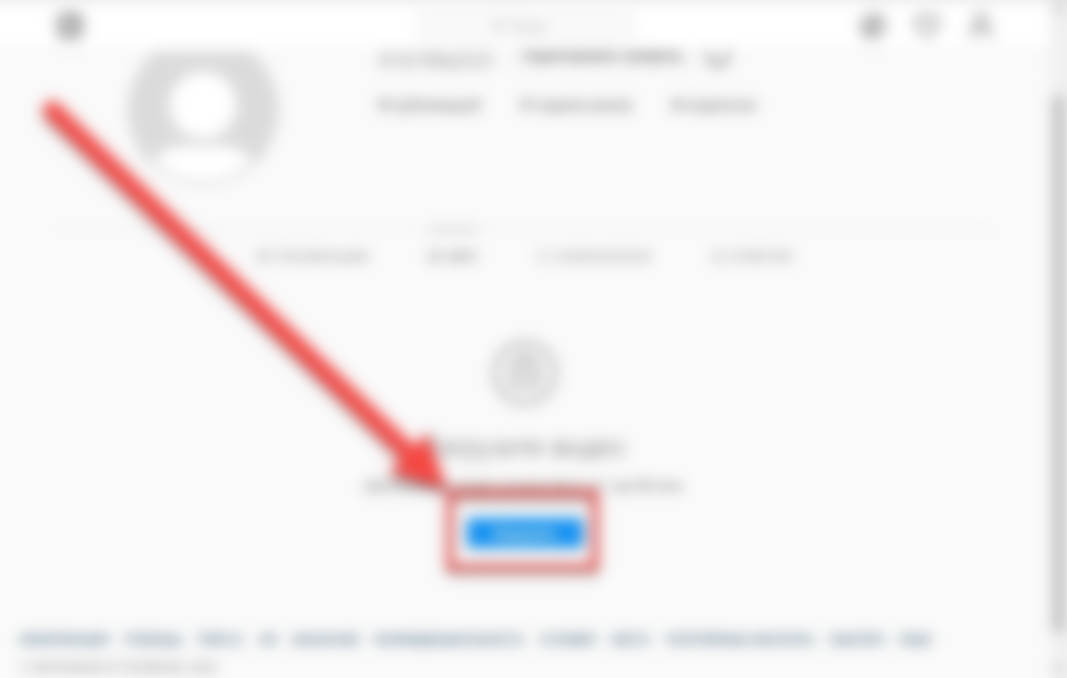
Интересно! Где увидеть поставленные мной лайки в Инстаграме?
Программы и сервисы для размещения фотографий.
Другой способ выложить фото из компьютера — воспользоваться онлайн-сервисами и программами.
SMMplanner
SMMplanner – сервис с функцией планирования постов с фотографиями. Возможность загрузки одновременного нескольких аккаунтов, планирование времени публикации и удобный набор инструментов доступны пользователям. Рассмотрим этапы добавления фотографии через это приложение.
- Зарегистрируйтесь на странице SMMplanner и свяжите аккаунт Instagram. Для этого нажмите кнопку «Аккаунты» в левой части экрана.
- В открытой вкладке «Посты» нужно выбрать пункт «Запланировать пост», а затем добавить требуемый файл.
- Устанавливаем все нужные параметры для публикаций и кликаем «ОК».
Этот метод позволяет выложить фото сразу во многих соцсетях за короткое время.

Nox App Player
Для демонстрации изображений существуют специализированные программы-эмуляторы. Это решение не столь простое, как другие, однако оно тоже имеет значение.
Приложение создает копию оборудования и программного кода, что позволяет запустить его на компьютере.
- Для успешной установки программы требуется загрузить и установить её, а также предоставить учетную запись Gmail.
- Приложение можно загрузить через отдельный файл apk, добавив его кнопкой на правой панели. Можно также открыть страницу «App center» и добавить программу из Google Play.
- Затем отображается значок приложения, нужно войти в свой аккаунт.
- Настройте путь добавления файлов: нажмите значок шестеренки в основном окне и поставьте отметку напротив пункта «Рут».
- Перезапускаем приложение.
- Переместите необходимые файлы в окно галереи.

Интересно! Инстаграм-эфиры: организация и нюансы
Bluestacks
Ещё одно востребованное приложение-эмулятор – Bluestacks. Изучим его применение поэтапно.
- Скачиваем и устанавливаем приложение.
- Выполняем вход в свой профиль Google.
- Загружаем внутри виртуальной системы Instagram.
- Проходим авторизацию в профиле.
- Вносим любой рисунок с собственного устройства.
Недостатки таких сервисов и приложений заключаются в том, что зачастую работа в бесплатном режиме длится недолго, а затем требуется оплата для продолжения использования.

Instagram для Windows
Новое приложение доступно в Windows Store. Его можно установить в магазине, но только при версии операционной системы 8 или выше. Обратите внимание: фотографии можно загружать исключительно с веб-камеры компьютера.
В этом случае программа предоставляет пользователю доступ ко всему функционалу этой социальной сети.
- делать снимки и видео с камеры;
- применять фильтры;
- публиковать истории;
- писать и отвечать в Директ.
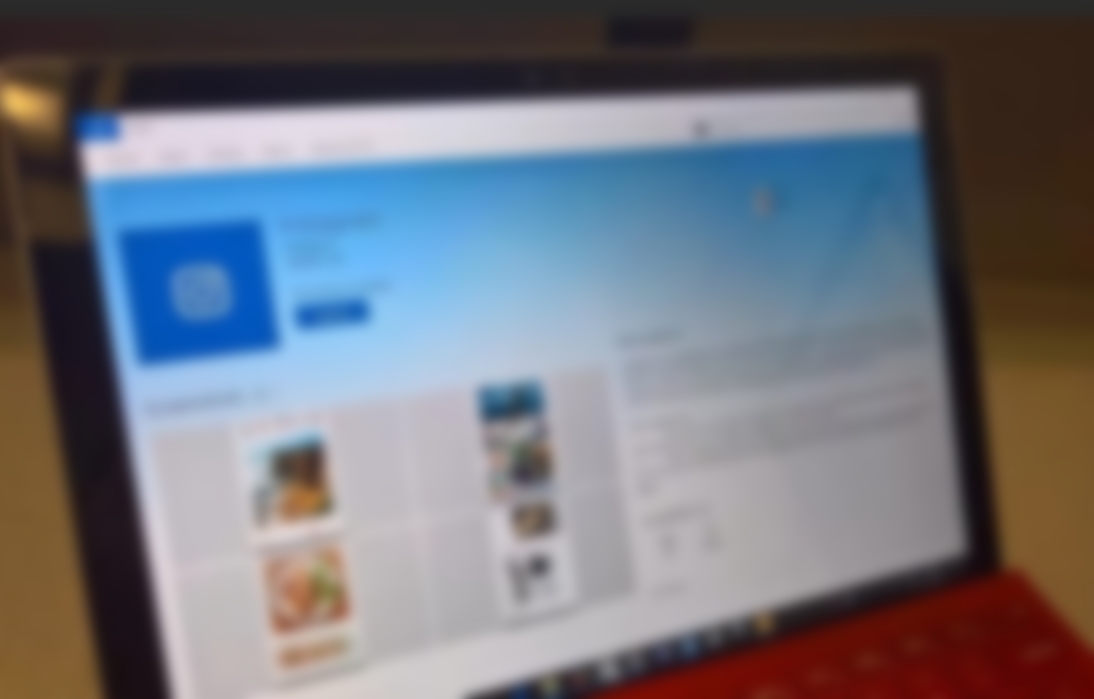
Интересно! Охваты в Инстаграм — что это такое и как их повысить
Загрузка фотографий с компьютера Mac OS на Instagram.
Для удачной работы не требуется установка дополнительных программ на ПК, всё необходимое уже присутствует в Safari. Вам будут доступны все фильтры.
Добавить желаемую фотографию в свой профиль можно, выполнив несколько простых действий, которые мы рассмотрим далее пошагово.
- В настройках Safari на вкладке «Дополнения» выберите пункт «Показывать меню «Разработка» в строке меню».
- В панели меню появится новая вкладка «Разработка».
Кликом по ней необходимо выбрать в качестве пользовательского агента iPhone. Такой шаг позволит браузеру начать имитировать работу смартфона. - Зайдите на instagram.com. Внизу экрана найдите значок +. Чтобы добавить фотографию с компьютера, нажмите на него.
Размещение публикации с компьютера осуществляется точно так же, как со смартфона. Можно добавлять геоданные, подписи, отмечать пользователей, применять фильтры.
Итоги
Есть проверенные способы добавить публикацию в Instagram с компьютера. Можно загружать фото через браузер без дополнительных программ или пользоваться специальными сервисами.
Чтобы использовать возможности приложения на компьютере Mac, нужно сообщить системе, что компьютер представляет собой смартфон, выполнив несколько простых действий, а затем продолжить работу так же, как будто используете приложение на телефоне.
Добавить фотографию в аккаунт Instagram с компьютера вполне реально.
Выберите подходящий способ и украсьте профиль интересными снимками.


